
Kaksivaiheinen todennus (2FA) on yleensä hyvä suojaustyökalu. Mutta jos olet ottanut sen käyttöön Apple- tai Google-tililläsi, tämä voi todella palata puremaan sinua pahimmalla tavalla. Tässä sinun on tiedettävä.
Mikä on kahden tekijän todennus?
Yksinkertaisesti sanottuna, 2FA antaa sinulle lisäturvan tilille vain salasanasi avulla. Kaksi tekijää, joihin nimi viittaa, tunnistetaan yleensä jotain mitä tiedät ja jotain mitä sinulla on . Tiedät jotain salasanasi tai salasanasi. Se mitä sinulla on, on fyysinen asia, jonka omistat. Vaikka se voi olla jotain älykorttia tai USB-avainta, useimmille ihmisille se on älypuhelin.
Yleensä 2FA toimii seuraavasti. Kun kirjaudut sisään sivustoon tai sovellukseen, se pyytää salasanaasi. Kun olet antanut salasanan, sinua pyydetään antamaan koodi, joka näkyy puhelimessasi. Koodi voi olla peräisin sovelluksesta, kuten Google Authenticator tai Authy, tai se voi tulla tekstiviestistä, jonka palvelu lähettää sinulle.
LIITTYVÄT: Mikä on kaksivaiheinen todennus ja miksi tarvitsen sitä?
Tämä toinen suojaustaso tekee 2FA: n käytöstä todella hyvän idean. Suurimmaksi osaksi lisäkerrokset ovat hyvä asia. Tietysti jokaiselle hopeapäällysteelle on pilvi, ja 2FA: n tapauksessa pilvi tulee muodossa, mitä tapahtuu, jos kadotat puhelimesi. Tarkemmin sanottuna, mitä tapahtuu, jos kadotat 2FA: lle käyttämäsi puhelimen etkä voi kirjautua sisään työkaluihin, joita saatat käyttää puhelimesi löytämiseen, koska ... tiedät ... sinulla ei ole puhelinta.
Milloin kahden tekijän todennus on ongelma?
Tässä on skenaario: sinulla on yksi puhelin ja se varastetaan tai kadotetaan. Riippumatta siitä, onko kyseessä Android-puhelin vai iPhone, voit etsiä kadonneen tai varastetun puhelimen käytettävissä olevien seurantatyökalujen avulla.
Mutta jos se on kytketty pois päältä, nämä palvelut eivät pysty löytämään sitä. Paniikissa huomaat, että sinun on pyyhittävä laite etänä. Sitten se tapahtuu: puhelimeesi lähetetty 2FA-koodin pyyntö. Tiedät sen, jonka sinä ei ole enää .
Tässä vaiheessa olet pulassa. Sinulla ei ole tapaa syöttää koodia, koska et voi saada koodia. Ergo, sinulla ei ole mitään tapaa pyyhkiä laitettasi. Ajatus siitä, että yksityiset tietoni ovat siellä - jopa salatussa puhelimessa, jossa on suojattu lukitusnäyttö - on suolen kouristuksia.
Ja tietysti on myös se, että et voi enää käyttää laitetta valtuuttamaan kirjautumisen muihin sovelluksiin ja sivustoihin.
Siksi on tärkeää, että otat joitain toimenpiteitä estääkseen tämän tilanteen tapahtumasta ensinnäkin. Älä odota, kunnes on liian myöhäistä.
Mitä voit tehdä tiliesi suojaamiseksi juuri nyt
Jos haluat varmistaa, ettet koskaan pääse tähän tilanteeseen (ja todella sinun pitäisi), on olemassa tapoja olla valmiita, jos näin tapahtuu. Näin voit tehdä sen sekä Google- että Apple-tileille.
Google-tilit: Tallenna varmuuskopiokoodisi
Kun määrität 2FA Google-tilillesi, se antaa sinulle mahdollisuuden tulostaa varmuuskopiokoodit. Tee se. Jos puhelimellesi tapahtuu jotain ja sinun täytyy päästä Google-tilillesi, nämä koodit ovat sinun pelastuslinjasi.
Jos Google-tililläsi on jo määritetty 2FA (mikä on erittäin todennäköistä), voit tehdä sen tosiasiallisesti. Ensimmäinen, kirjaudu sisään Google-tiliisi ja valitse sitten Sisäänkirjautuminen ja suojaus -sarakkeesta Sisäänkirjautuminen Googleen.
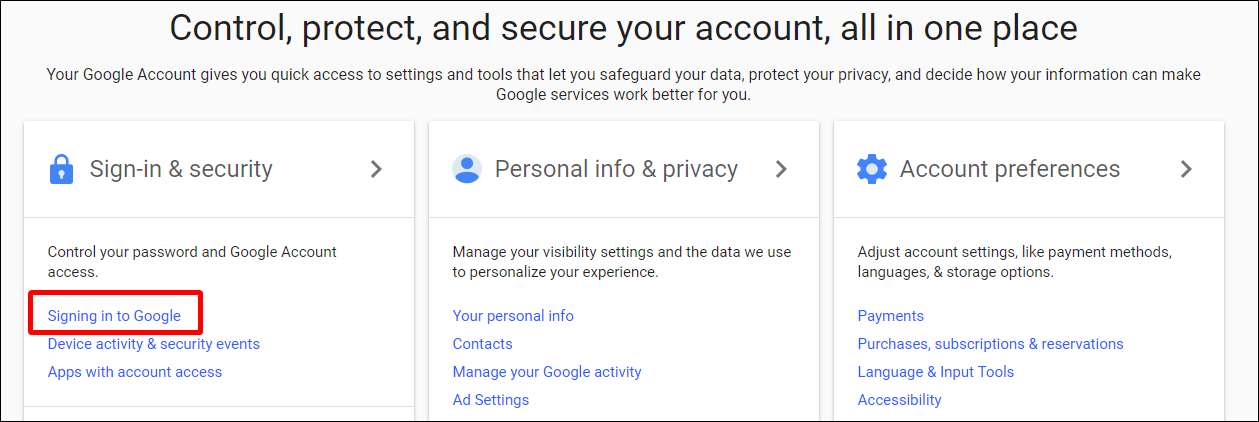
Napsauta seuraavalla sivulla 2-vaiheista vahvistusta. Sen pitäisi pyytää salasanasi uudelleen täällä.
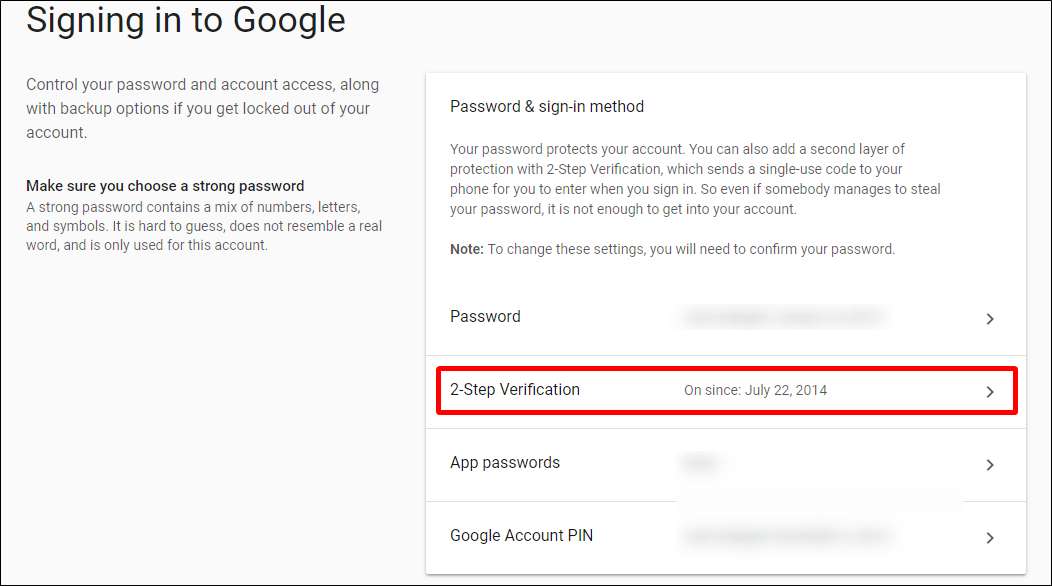
Vieritä alaosaan ja etsi ”Varmuuskopiokoodit” -osio. Napsauta "Näytä koodit" -linkkiä ja lataa ja / tai tulosta ne - vain varmista, että pidät ne turvallisessa paikassa . Vakavasti, nämä ovat tärkeitä käden ulottuvilla, mutta et myöskään halua menettää niitä tai että väärät ihmiset löytävät ne.
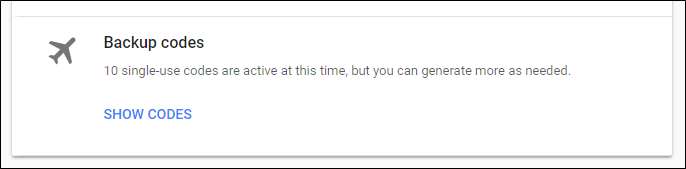
Jos joudut joskus tilanteeseen, jossa sinun on päästävä tilillesi etkä pääse 2FA-päälaitteellesi, voit käyttää näitä varmuuskopiokoodeja.
Kun kirjaudut sisään ja Google pyytää koodiasi, napsauta sen sijaan Ongelmia-linkkiä.
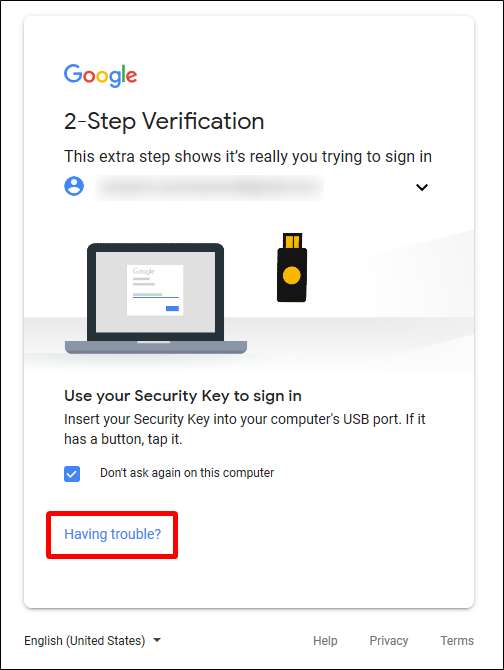
Valitse sieltä vaihtoehto "Anna yksi 8-numeroisista varmuuskopiokoodeistasi".
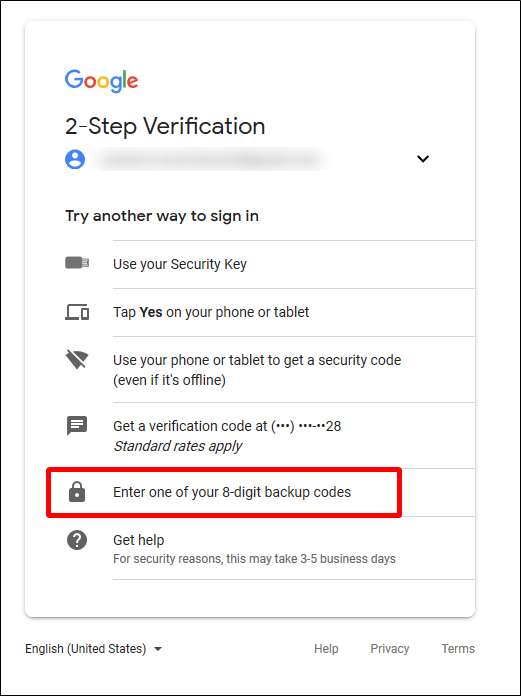
Syötä yksi varakoodeista, niin sinut kirjataan sisään.
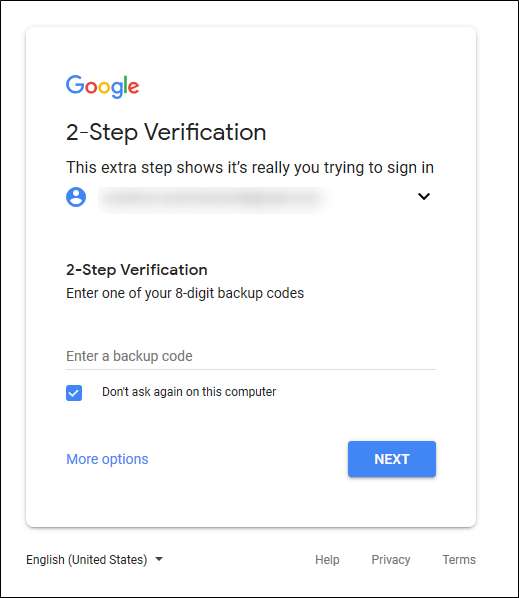
Apple-tilit: Lisää toinen puhelinnumero
Apple ei tarjoa varakoodeja tilillesi, joten paras asia, jonka voit tehdä tässä, on lisätä toinen puhelinnumero tilillesi - työpuhelin, puolison puhelin, sisaruksen puhelin ... tee siitä vain joku, johon luotat ja kuka sinä voit pääsy ripaus.
Määritä se, mene eteenpäin ja kirjaudu sisään Apple-tilillesi —Jos sinulla on jo 2FA käytössä, sinun on vahvistettava täällä. Siksi on niin tärkeää varmistaa, että sinulla on varmuuskopiointijärjestelmä.
Napsauta sitten Turvallisuus-osion Luotetut puhelinnumerot -kohdan vieressä olevaa Muokkaa-painiketta.
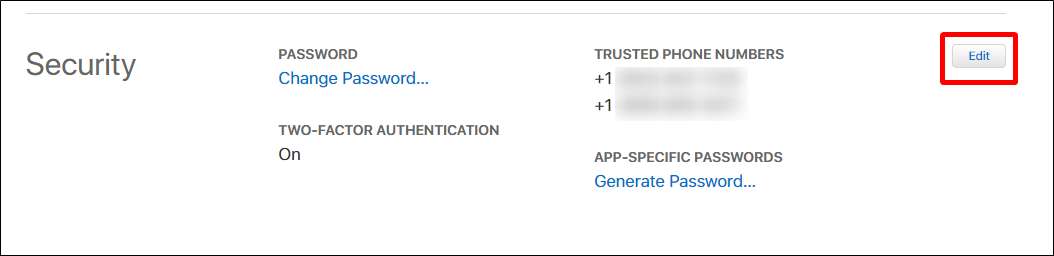
Napsauta Lisää luotettu puhelinnumero -linkkiä
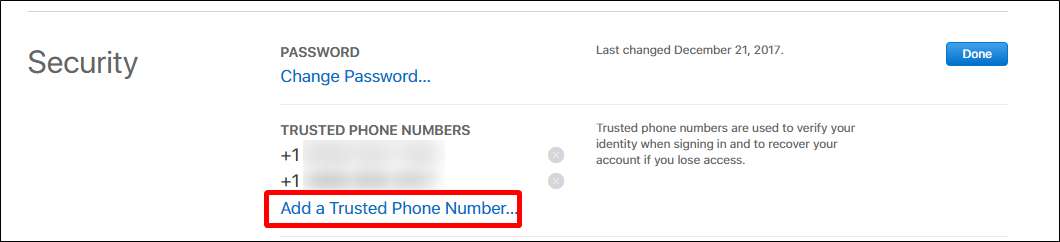
Kirjoita numero, valitse vahvistustapa (tekstiviesti tai puhelu) ja napsauta sitten Jatka-painiketta.

Apple lähettää koodin kyseiseen laitteeseen. Kun saat koodin, kirjoita se sivustoon lisätäksesi uuden numeron. Tehty.
Jos joskus löydät itsesi tilanteesta, jossa sinun on käytettävä tätä toista puhelinnumeroa, sinun on napsautettava "Ei saanut vahvistuskoodia" -linkkiä ja sitten "Käytä puhelinnumeroa" -vaihtoehto.

Se näyttää jokaisen puhelinnumeron kaksi viimeistä numeroa tässä - valitse vain numero, johon tarvitset lähetetyn koodin.
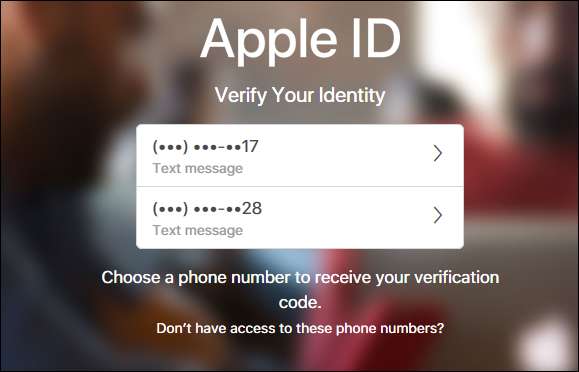
Valmis ja valmis.
Sulkeminen tililtäsi kriittisenä aikana, kuten puuttuvan puhelimen saaminen, on suoliston purkamista. Tallentamalla varmuuskopiokoodisi muutaman minuutin tai lisäämällä toisen puhelinnumeron, voit säästää itsellesi paljon turhautumista ja sydänsärkyä.






